0x800F0223 Windows 更新錯誤:如何修復
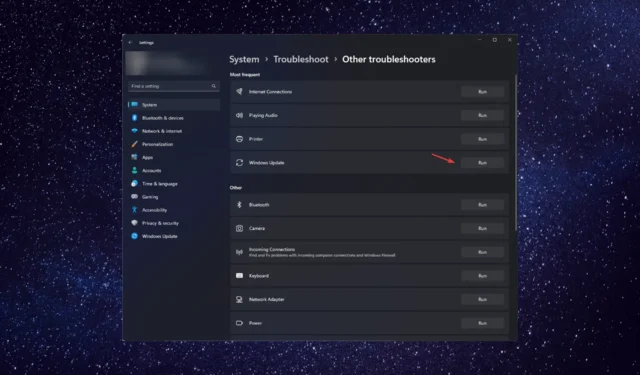
如果您在嘗試更新操作系統時遇到 Windows 更新錯誤 0x800f0223,本指南可以提供幫助!
我們將討論一些專家推薦的解決方案,以在檢查原因後立即解決問題。
是什麼導致 Windows 更新錯誤 0x800f0223?
Windows 更新錯誤可能有多種原因;這裡提到了一些常見的:
- 損壞的系統文件– 如果完成更新所需的系統文件丟失或損壞,則更新可能無法成功完成。
- 損壞的 Windows 更新組件– Windows 更新服務或 BITS 服務,如果損壞,可能會干擾進程,因此會出現錯誤。嘗試重置組件。
- 互聯網連接問題——如果互聯網連接不佳或不穩定,Windows 更新可能無法下載,因此會出現錯誤。嘗試對互聯網連接進行故障排除。
- 第三方軟件衝突– 有時,第三方軟件(例如防病毒軟件)會干擾 Windows 更新服務,從而導致錯誤。禁用殺毒軟件並嘗試再次更新。
現在您知道了原因,讓我們檢查解決方案以消除錯誤。
如何修復 Windows 更新錯誤 0x800f0223?
在進行高級故障排除步驟之前,您應該考慮執行以下檢查:
- 重啟你的電腦。
- 檢查您的互聯網連接。
如果這些小調整對您不起作用,請查看解決問題的詳細方法。
1. 運行 Windows 更新疑難解答
- 按Windows+I打開“設置”應用程序。
- 轉到“系統”,然後單擊“疑難解答”。
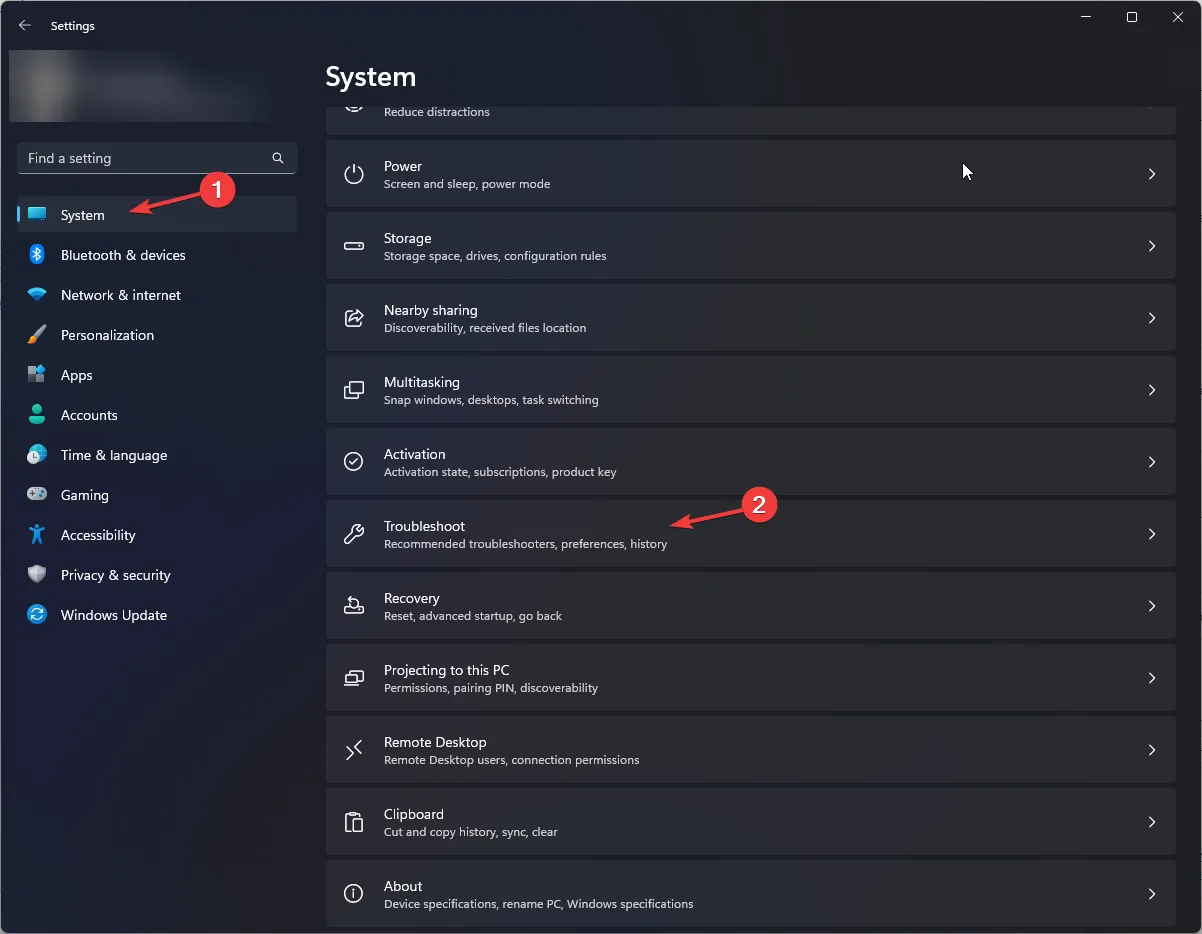
- 單擊其他疑難解答。
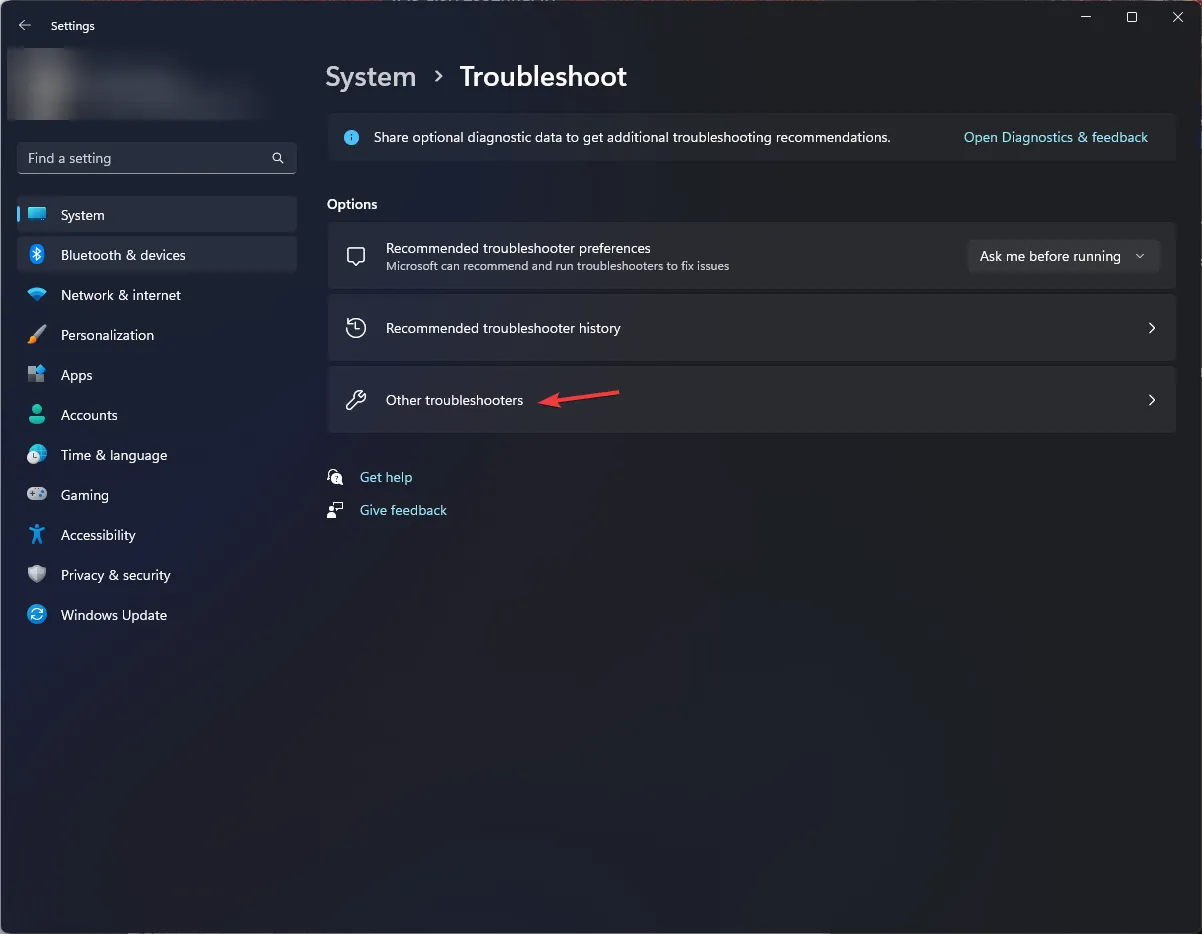
- 轉到 Windows Update 並單擊“運行”。
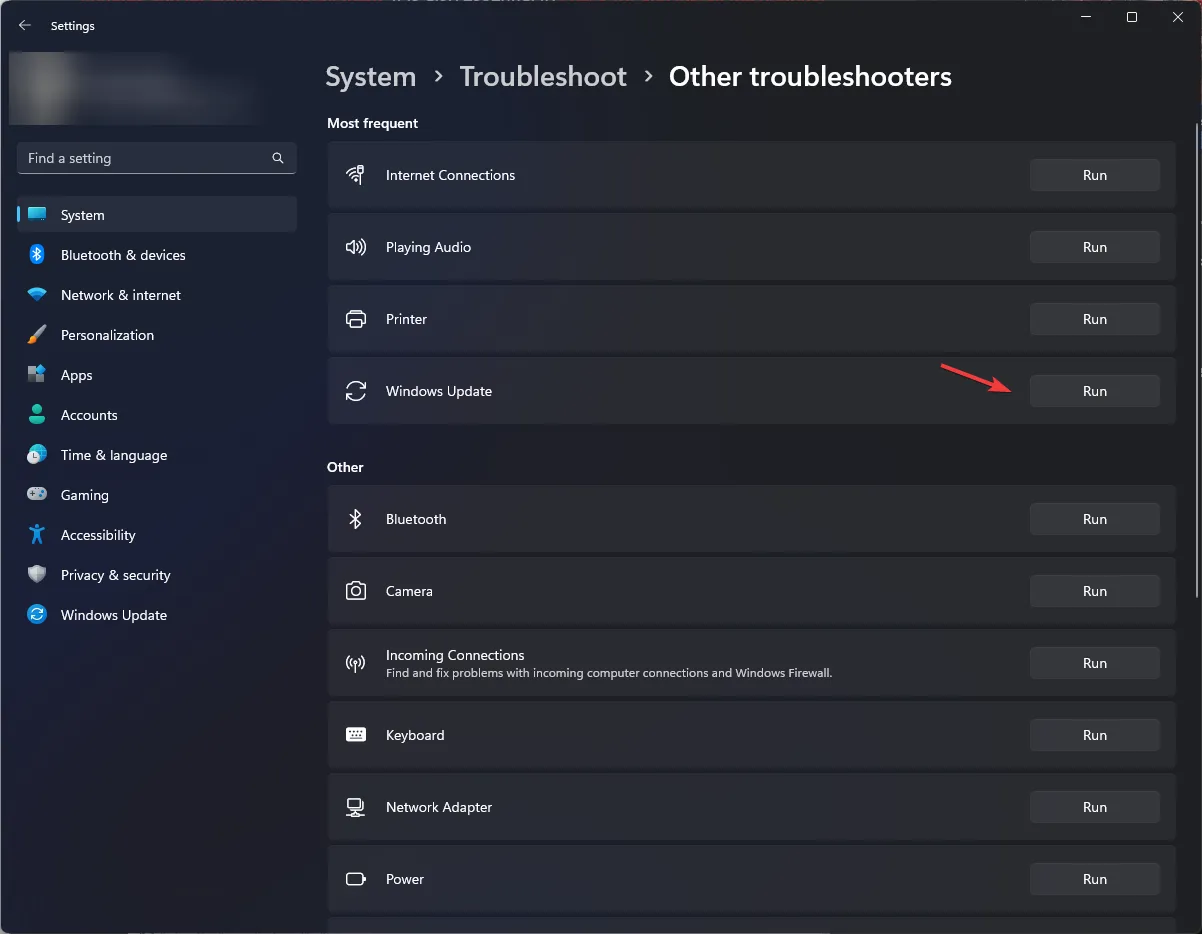
- 按照屏幕上的提示完成該過程。
除此方法外,建議考慮其他可以對您的 PC 進行故障排除並找到問題根源的有效方法。
更準確地說,您擁有一個能夠全面掃描操作系統並修復損壞文件的專家應用程序。
2. 運行 SFC 掃描
- 按Windows 鍵,鍵入cmd,然後單擊以管理員身份運行。

- 鍵入以下命令來修復系統文件並點擊Enter:
sfc/scannow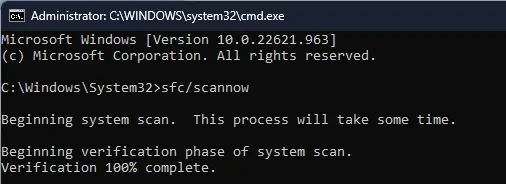
- 等待掃描完成,然後重新啟動計算機以使更改生效。
3. 重新啟動 Windows 更新和 BITS
- 按Windows +R 打開“運行”對話框。
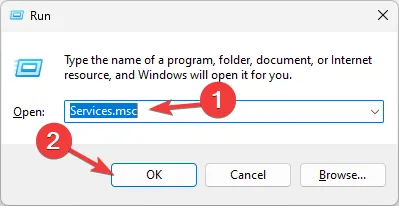
- 鍵入services.msc並單擊“確定”以打開“服務”應用程序。
- 找到並右鍵單擊Windows 更新並選擇重新啟動,然後該服務將重新啟動。
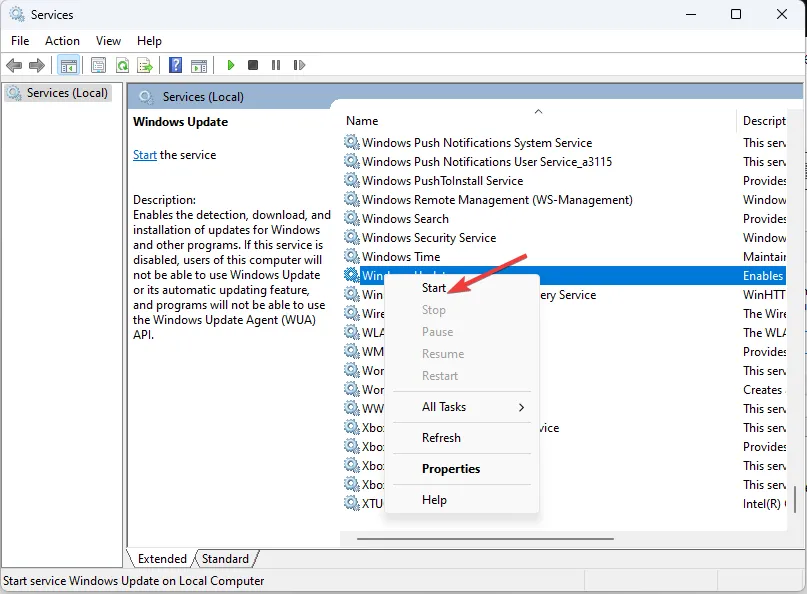
- 現在,轉到Background Intelligence Transfer,右鍵單擊並選擇 Restart。
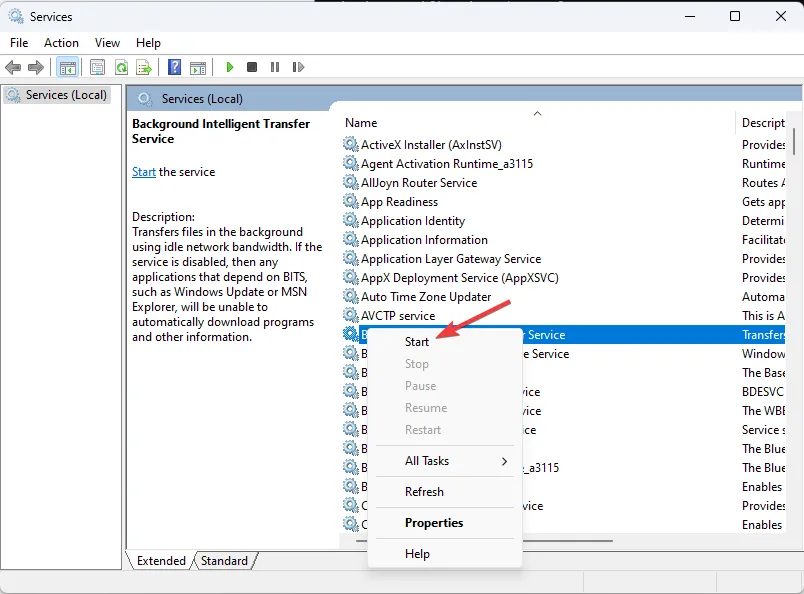
- 重新啟動計算機以保存更改。
4. 重置 Windows 更新組件
- 按Windows 鍵,鍵入cmd,然後單擊以管理員身份運行。

- 複製並粘貼以下命令以停止 Windows 更新、BITS 和加密服務,並Enter 在每個命令後按:
net stop bitsnet stop wuauservnet stop appidsvcnet stop cryptsvc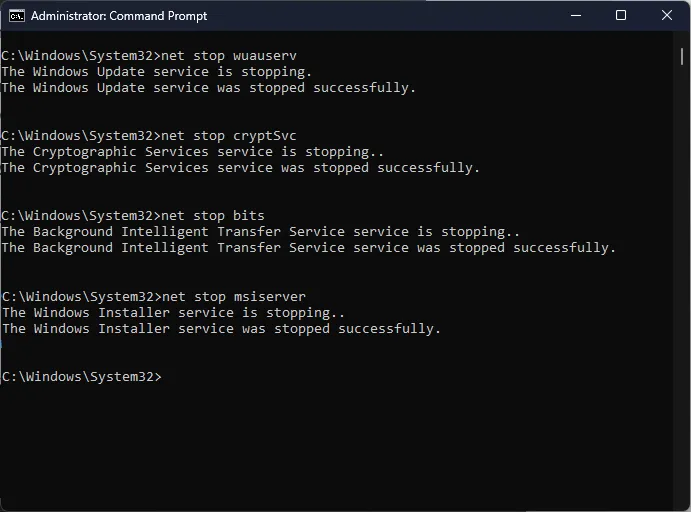
- 要刪除 qmgr*.dat 文件,請鍵入以下命令並點擊Enter:
Del "%ALLUSERSPROFILE%\Application Data\Microsoft\Network\Downloader\*.* - 要清除 Windows 更新緩存以允許 Windows 10 重新下載更新,請一一複制並粘貼以下命令,然後Enter在每個命令後按:
rmdir %systemroot%\SoftwareDistribution /S /Qrmdir %systemroot%\system32\catroot2 /S /Q - 鍵入以下命令以將 BITS 和 Windows 更新服務重置為默認安全描述符並點擊Enter:
sc.exe sdset bits D:(A;;CCLCSWRPWPDTLOCRRC;;;SY)(A;;CCDCLCSWRPWPDTLOCRSDRCWDWO;;;BA)(A;;CCLCSWLOCRRC;;;AU)(A;;CCLCSWRPWPDTLOCRRC;;;PU)sc.exe sdset wuauserv D:(A;;CCLCSWRPWPDTLOCRRC;;;SY)(A;;CCDCLCSWRPWPDTLOCRSDRCWDWO;;;BA)(A;;CCLCSWLOCRRC;;;AU)(A;;CCLCSWRPWPDTLOCRRC;;;PU) - 複製並粘貼以下命令並按Enter:
cd /d %windir%\system32 - 要重新註冊 BITS 文件和 Windows 更新相關的 dll 文件,請依次鍵入以下命令並Enter 在每個命令後單擊:
regsvr32.exe /s atl.dllregsvr32.exe /s urlmon.dllregsvr32.exe /s mshtml.dllregsvr32.exe /s shdocvw.dllregsvr32.exe /s browseui.dllregsvr32.exe /s jscript.dllregsvr32.exe /s vbscript.dllregsvr32.exe /s scrrun.dllregsvr32.exe /s msxml.dllregsvr32.exe /s msxml3.dllregsvr32.exe /s msxml6.dllregsvr32.exe /s actxprxy.dllregsvr32.exe /s softpub.dllregsvr32.exe /s wintrust.dllregsvr32.exe /s dssenh.dllregsvr32.exe /s rsaenh.dllregsvr32.exe /s gpkcsp.dllregsvr32.exe /s sccbase.dllregsvr32.exe /s slbcsp.dllregsvr32.exe /s cryptdlg.dllregsvr32.exe /s oleaut32.dllregsvr32.exe /s ole32.dllregsvr32.exe /s shell32.dllregsvr32.exe /s initpki.dllregsvr32.exe /s wuapi.dllregsvr32.exe /s wuaueng.dllregsvr32.exe /s wuaueng1.dllregsvr32.exe /s wucltui.dllregsvr32.exe /s wups.dllregsvr32.exe /s wups2.dllregsvr32.exe /s wuweb.dllregsvr32.exe /s qmgr.dllregsvr32.exe /s qmgrprxy.dllregsvr32.exe /s wucltux.dllregsvr32.exe /s muweb.dllregsvr32.exe /s wuwebv.dll - 複製並粘貼以下命令以重置 winsock 並按Enter:
netsh winsock resetnetsh winsock reset proxy - 鍵入以下命令以啟動 Windows 更新、BITS 和加密服務,並Enter 在每個命令後按:
net start bitsnet start wuauservnet start appidsvcnet start cryptsvc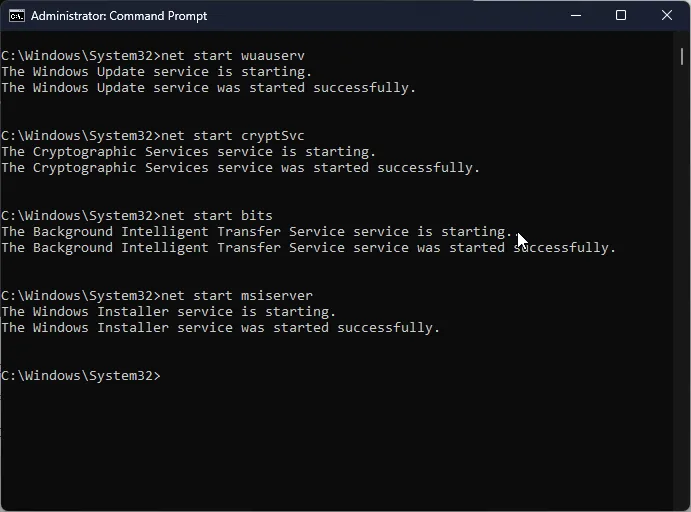
- 重新啟動您的 PC 以確認更改。
因此,這些是您可以用來修復 Windows 更新錯誤 0x800f0223 的方法。
如果您有任何問題或建議,請隨時在下面的評論部分提及。



發佈留言